今天打开电脑,发现png图片都成了红xx,郁闷后到网上搜寻解决之道,最终解决之!
特此收藏一下解决方法,以备后用!
1.(原因:.png在浏览器没有扩展值或出错)
开始->运行-regedit,打开注册表,HKEY_LOCAL_MACHINE\SOFTWARE\Microsoft\Internet Explorer\EmbedExtnToClsidMappings\看.png存不存在。如果.png不存在,鼠标点它的上一层,也就是EmbedExtnToClsidMappings,然后按鼠标右键新建项,输入.png,然后点.PNG,双击默认值,在数值数据那粘贴“clsid:02BF25D5-8C17-4B23-BC80-D3488ABDDC6B”。
2.(原因:.png在系统中的文件损坏)
使用 开始->运行,输入 “regsvr32 c:\windows\system32\pngfilt.dll”
如果在注册时出现 “已加载 c:\windows\system32\pngfilt.dll,但没有找到DllRegisterSever 输入点。无法注册这个文件”,则表明这个文件可能损坏了,你要去别的机子去Copy一个好的过来覆盖。再进行一次注册。
终极方法:将下面的内容存成.reg文件,关闭浏览器双击执行。
- Windows Registry Editor Version 5.00
- NG file association fix for Windows XP
- ;Created on May 17, 2007 by Ramesh Srinivasan
- [HKEY_CLASSES_ROOT\.PNG]
- “erceivedType”=”image”
- @=”pngfile”
- “Content Type”=”image/png”
- [HKEY_CLASSES_ROOT\.PNG\PersistentHandler]
- @=”{098f2470-bae0-11cd-b579-08002b30bfeb}”
- [HKEY_CLASSES_ROOT\pngfile]
- @=”NG Image”
- “EditFlags”=dword:00010000
- “FriendlyTypeName”=hex(2):40,00,25,00,53,00,79,00,73,00,74,00,65,00,6d,00,52,\
- 00,6f,00,6f,00,74,00,25,00,5c,00,73,00,79,00,73,00,74,00,65,00,6d,00,33,00,\
- 32,00,5c,00,73,00,68,00,69,00,6d,00,67,00,76,00,77,00,2e,00,64,00,6c,00,6c,\
- 00,2c,00,2d,00,33,00,30,00,35,00,00,00
- “ImageOptionFlags”=dword:00000003
- [HKEY_CLASSES_ROOT\pngfile\CLSID]
- @=”{25336920-03F9-11cf-8FD0-00AA00686F13}”
- [HKEY_CLASSES_ROOT\pngfile\DefaultIcon]
- @=”shimgvw.dll,2″
- [HKEY_CLASSES_ROOT\pngfile\shell]
- @=”open”
- [HKEY_CLASSES_ROOT\pngfile\shell\open]
- “MuiVerb”=”@shimgvw.dll,-550”
- [HKEY_CLASSES_ROOT\pngfile\shell\open\command]
- @=”rundll32.exe C:\\WINDOWS\\system32\\shimgvw.dll,ImageView_Fullscreen %1″
- [HKEY_CLASSES_ROOT\pngfile\shell\open\DropTarget]
- “Clsid”=”{E84FDA7C-1D6A-45F6-B725-CB260C236066}”
- [HKEY_CLASSES_ROOT\pngfile\shell\printto]
- [HKEY_CLASSES_ROOT\pngfile\shell\printto\command]
- @=”rundll32.exe C:\\WINDOWS\\system32\\shimgvw.dll,ImageView_PrintTo /pt \”%1\” \”%2\” \”%3\” \”%4\””
- [HKEY_CLASSES_ROOT\SystemFileAssociations\.PNG]
- “ImageOptionFlags”=dword:00000003
- [-HKEY_CURRENT_USER\Software\Microsoft\Windows\CurrentVersion\Explorer\FileExts\.PNG]
- [-HKEY_CLASSES_ROOT\Mime\Database\Content Type\image/x-png]
- [-HKEY_CLASSES_ROOT\Mime\Database\Content Type\image/png]
- [HKEY_CLASSES_ROOT\Mime\Database\Content Type\image/x-png]
- “Extension”=”.png”
- “Image Filter CLSID”=”{A3CCEDF7-2DE2-11D0-86F4-00A0C913F750}”
- [HKEY_CLASSES_ROOT\Mime\Database\Content Type\image/x-png\Bits]
- “0”=hex:08,00,00,00,ff,ff,ff,ff,ff,ff,ff,ff,89,50,4e,47,0d,0a,1a,0a
- [HKEY_CLASSES_ROOT\Mime\Database\Content Type\image/png]
- “Extension”=”.png”
- “Image Filter CLSID”=”{A3CCEDF7-2DE2-11D0-86F4-00A0C913F750}”
- [HKEY_CLASSES_ROOT\Mime\Database\Content Type\image/png\Bits]
- “0”=hex:08,00,00,00,ff,ff,ff,ff,ff,ff,ff,ff,89,50,4e,47,0d,0a,1a,0a
- [HKEY_CLASSES_ROOT\CLSID\{A3CCEDF7-2DE2-11D0-86F4-00A0C913F750}]
- @=”CoPNGFilter Class”
- [HKEY_CLASSES_ROOT\CLSID\{A3CCEDF7-2DE2-11D0-86F4-00A0C913F750}\InProcServer32]
- @=”C:\\WINDOWS\\system32\\pngfilt.dll”
- “ThreadingModel”=”Both”
- [HKEY_CLASSES_ROOT\CLSID\{A3CCEDF7-2DE2-11D0-86F4-00A0C913F750}\ProgID]
- @=”PNGFilter.CoPNGFilter.1″
- [HKEY_CLASSES_ROOT\PNGFilter.CoPNGFilter]
- @=”CoPNGFilter Class”
- [HKEY_CLASSES_ROOT\PNGFilter.CoPNGFilter\CLSID]
- @=”{A3CCEDF7-2DE2-11D0-86F4-00A0C913F750}”
- [HKEY_CLASSES_ROOT\PNGFilter.CoPNGFilter.1]
- @=”CoPNGFilter Class”
- [HKEY_CLASSES_ROOT\PNGFilter.CoPNGFilter.1\CLSID]
- @=”{A3CCEDF7-2DE2-11D0-86F4-00A0C913F750}”
转自:http://bbs.maxthon.cn/viewthread.php?tid=228191